Ubuntu est l'un des systèmes d'exploitation les mieux fondés et les plus authentiques de cette époque. Cela ne cause pratiquement aucun problème jusqu'à ce que nous exécutions de tels programmes qui ne peuvent pas être réparés. Parfois, nous effectuons certaines tâches qui provoquent des fissures dans le système et nous sommes incapables de déterminer le problème. La seule situation possible, dans ce cas, est de réinstaller votre système d'exploitation.
Êtes-vous coincé dans la même situation que celle décrite ci-dessus ? Ensuite, ce guide vous aidera à réinstaller Ubuntu avec une sauvegarde de vos données.
Raisons de réinstaller Ubuntu
Avant de réinstaller votre système d'exploitation, vous devez connaître la raison réelle derrière cela. Voici quelques raisons évoquées pour réinstaller Ubuntu :
- Certains utilisateurs aiment modifier plusieurs choses dans leur système et rencontrent des problèmes qui ne peuvent pas être résolus. Si vous êtes l'un d'entre eux et bloqué dans un état où vous ne parvenez pas à utiliser correctement votre système, la réinstallation d'Ubuntu est la meilleure option pour vous.
- Dans certains cas, les utilisateurs souhaitent que leurs systèmes soient nettoyés après un certain temps. Au lieu de passer par une masse de fichiers, la réinstallation du système s'avère être une bonne chose pour eux.
- Si vous êtes perturbé par l'ordre de démarrage et coincé dans la boucle des fichiers. Dans ce scénario, vous êtes abandonné pour revenir à votre système jusqu'à ce que vous réinstalliez votre système d'exploitation.
Réinstaller Ubuntu
La réinstallation d'Ubuntu est un processus simple et protège vos données. Mais pour des raisons de sécurité, faites une sauvegarde de vos données spécifiquement les matériaux suivants :
- /home dossier avec les fichiers cachés.
- Toutes les entrées du menu de démarrage, si vous avez plusieurs systèmes d'exploitation.
Étapes pour réinstaller Ubuntu
Suivez les étapes ci-dessous pour réinstaller Ubuntu :
Sauvegarder vos données
Avant de réinstaller Ubuntu, sauvegardez vos données sur un stockage externe tel qu'une clé USB ou un disque.
2. Exécutez le programme d'installation
Exécutez le programme d'installation d'Ubuntu et sélectionnez installer Ubuntu.
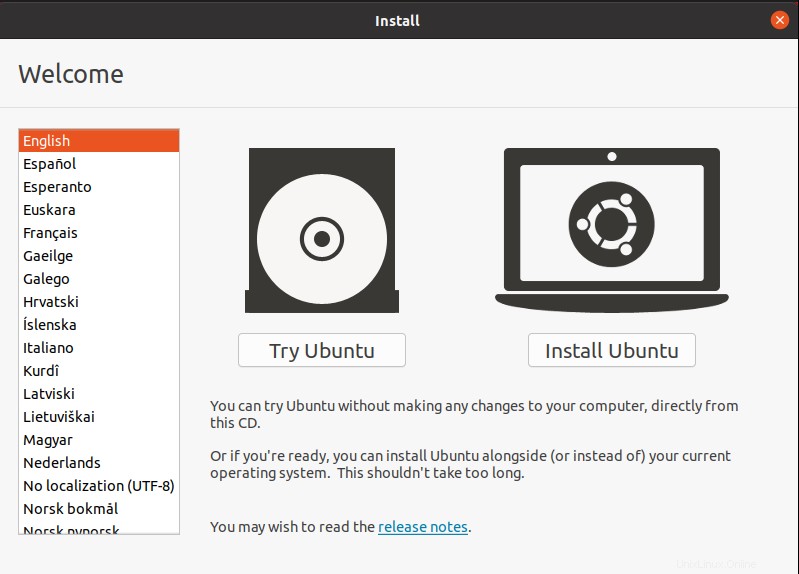
3. Sélectionnez une disposition de clavier
Sélectionnez la langue appropriée pour la disposition de votre clavier
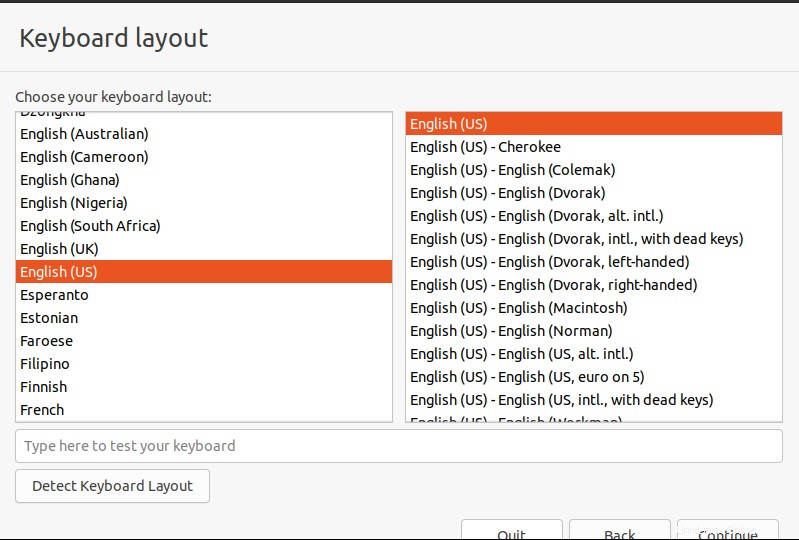
4. Mises à jour et autres logiciels
Choisissez le type d'installation que vous souhaitez et mettez à jour sur votre système.
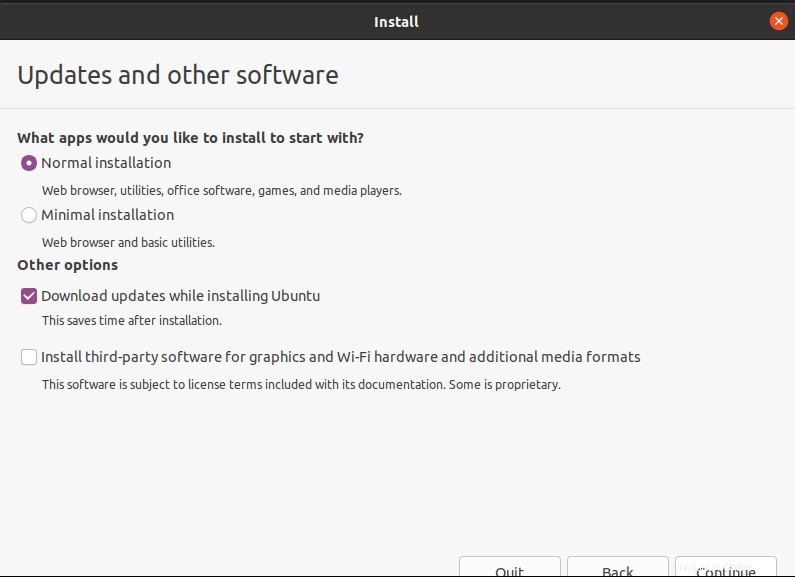
5. Sélectionnez le type d'installation
Effacez toutes vos données et installez un nouveau système d'exploitation ou optez pour plusieurs partitions.
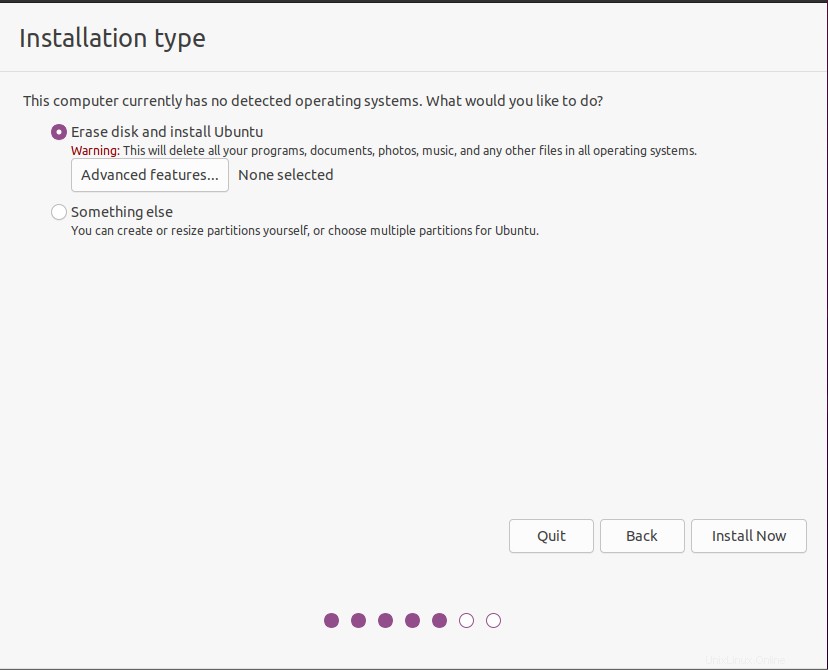
6. Sélectionnez votre région
Sélectionnez la région à laquelle vous appartenez.
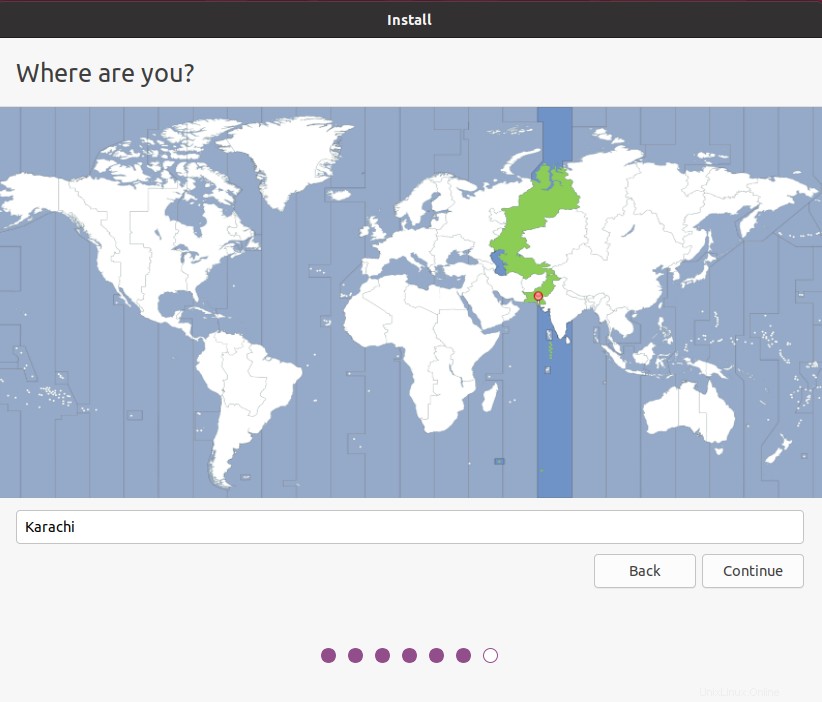
7. Personnalisez votre compte
Donnez vos informations personnelles et définissez un mot de passe et appuyez sur Continuer. 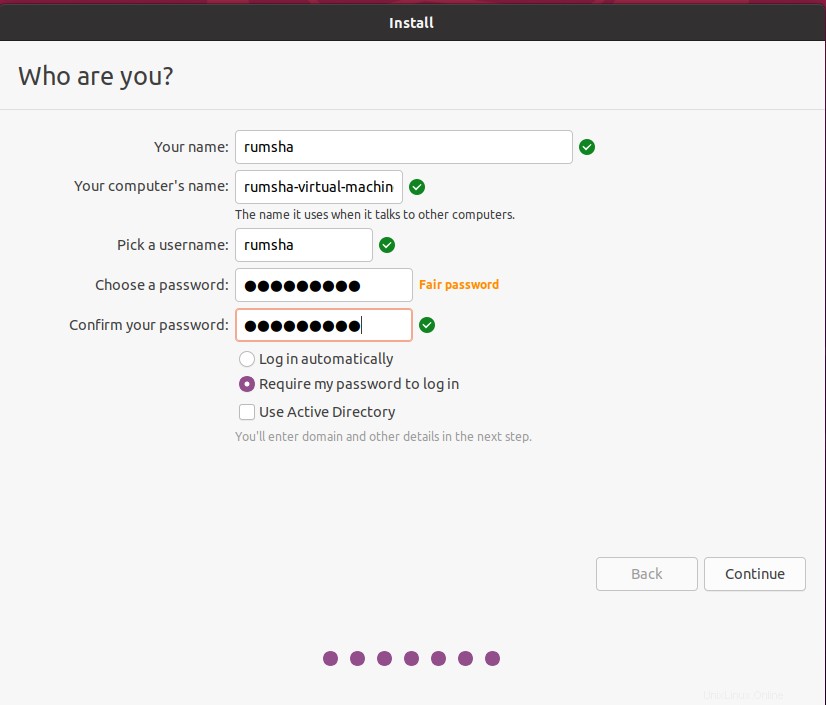
8. Prêt à installer
Votre système est maintenant prêt à réinstaller Ubuntu
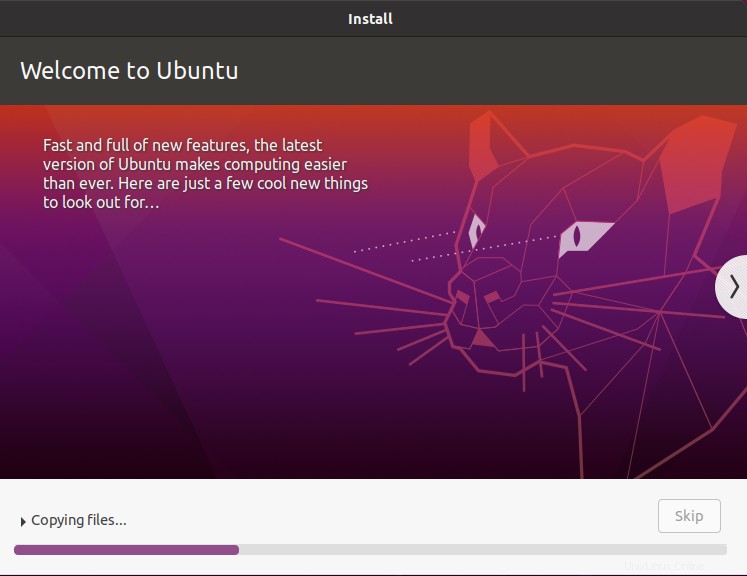
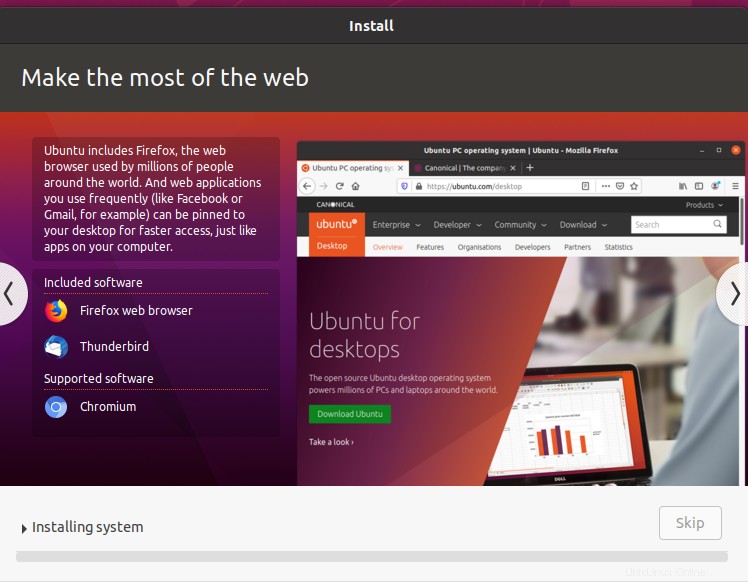
9. Redémarrez votre système
Une fois l'installation terminée, redémarrez votre système.
tu 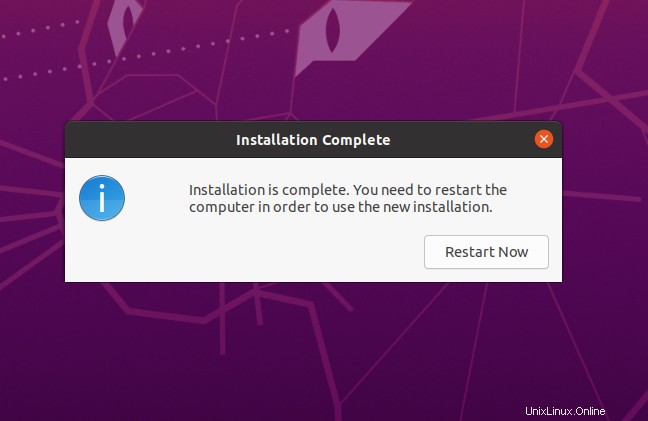
10. Commencez
Votre système est prêt avec le système d'exploitation nettoyé
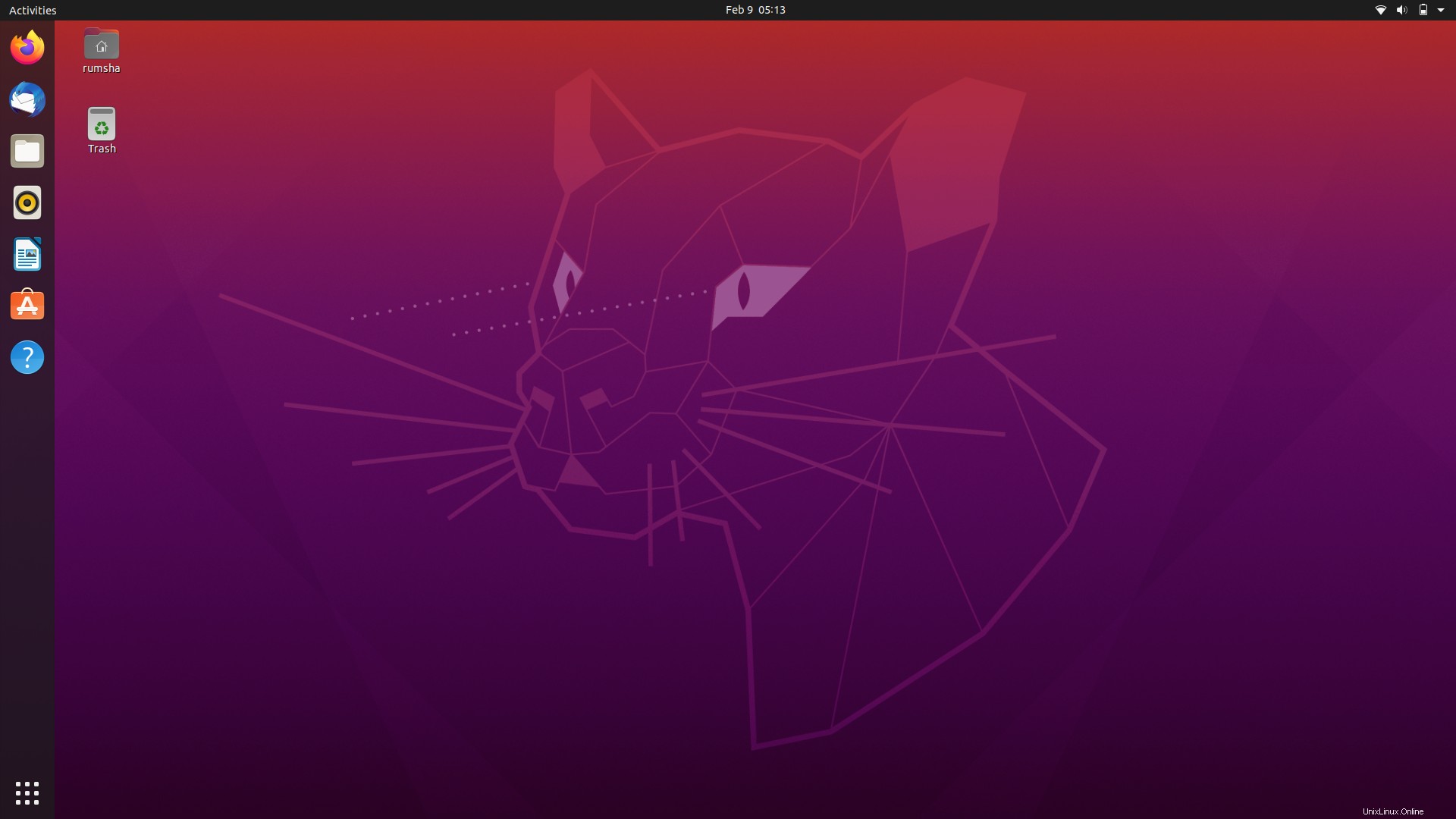
Conclusion
C'est ainsi que vous finissez par réinstaller Ubuntu avec succès. Dans ce guide, vous connaissez peut-être plusieurs étapes pour installer Ubuntu. Pour en savoir plus sur le fonctionnement d'ubuntu, visitez le site officiel d'ubuntu.